
어떻게 PC에 Mac 용 아웃룩에서 이메일을 변환하는?
- 먼저, 당신이 파일은 .mbox 할 Outlook 폴더를 내보낼 수 있습니다
- 그런 다음 당신은 당신의 윈도우 PC에 파일을은 .mbox 복사해야
- 그것은 Windows 용 Outlook으로 파일은 .mbox 가져 남아
Read the full guide below for details…
Mac 용 Outlook의 이메일을 내보내기
노트: 맥에 대한 전망은 크기가 2GB로 폴더를 수출 지원. 하나의 Outlook 폴더가이 크기를 초과하지 않는지 확인. 폴더가 큰 경우, 당신은 이메일 적은 수의 내부에 두 개 이상의 폴더에 분할 해.
- 맥 OS를 선택 폴더에 Outlook을 실행 당신은 내보낼;
- 바탕 화면에 선택한 폴더를 드래그 (이 파일을 만듭니다);
노트: 하나의 이메일의 드래그 앤 드롭은 .eml 파일을 생성합니다, 그러나 우리가 현재의 변환 절차는 필요하지 않습니다. - 내보낼 각 폴더에 대해 동일한 작업을 반복.
예는 Microsoft Outlook을 기반으로 2011 Mac 용, 하지만 같은 다른 버전의 작동합니다.
이제 PC에 수출 Outlook 폴더를 복사해야
당신은 로컬 네트워크를 사용할 수있다, 외부 USB 드라이브, 플래시 드라이브 또는 클라우드 스토리지는 PC에 파일은 .mbox 복사. 모든은 .mbox 파일은 Windows Outlook을 설치 한 PC에 복사되었는지 확인. 당신은 플래시 드라이브를 사용하는 경우, C 드라이브의 폴더에은 .mbox 파일을 복사하는 것이 좋습니다:\ 또는 D:\ (당신의 PC 구성에 따라) 대신 소스로 USB 플래시를 사용하는.
Windows 용 Outlook으로은 .mbox 파일 가져 오기
마지막 단계는 Outlook 또는 PST 데이터 파일에 맥 OS의 MBOX 파일로 가져 오는. 이를 위해 당신은 시장에서 널리 볼 수 있습니다 이메일 마이그레이션 소프트웨어를 사용할 수 있습니다. 우리는 사용하는 것이 좋습니다 아웃룩에 전송하는 측근 또는 아웃룩에 전송하는 MBOX 소프트웨어가 제대로 변환을 수행하는. 여기에 어떻게:
* - 등록되지 않은 버전은 제한된 수의 메시지를 변환합니다.- 다운로드 먼저 또는 둘째 수단;
- 설치 및 사용이 가능한 단축키 중 하나를 컨버터를 실행. Outlook이 64 비트인지 한 경우 아웃룩 버전은 32 비트 및 64 비트 인 경우 32 비트 바로 가기를 사용하여;

- Ensure that option “Convert email encoding…” is turned on.

- Select the source folder where your .mbox files are located using the browse button “…”;
- "클릭스캔 폴더” button to read the names of mailboxes. 이 단계에서 당신은 수입에서 제외 할은 .mbox 파일의 일부를 해제 할 수있다;
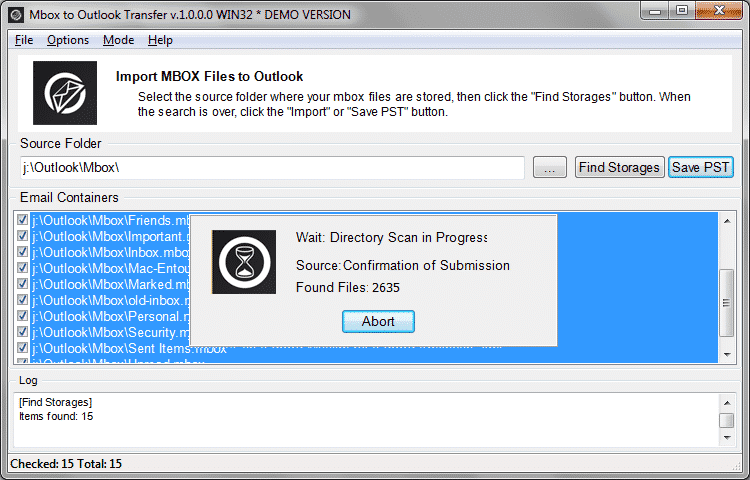
- "클릭저장 PST” button and specify the location and PST file name;
- 표시 및 변환의 말을 기다릴 수있는 모든 다른 메시지와 마무리.
이제 Outlook 및 사용 메뉴를 실행 파일 > Outlook을 열고 데이터 파일 메뉴는 맥 OS 용 Outlook에서 가져온 전자 우편을 포함하는 컴파일 된 PST 파일을 선택합니다.
How to import PST file into Outlook for Mac OS
And if you want to import a PST file from Outlook for Windows to Outlook for Mac, here are the instructions… First, copy your PST file from Windows to Mac OS. Then follow the simple steps below.
- Run Outlook on Mac OS and Go to menu File.
- Click Import and select Outlook for Windows Archive File (.태평양 표준시). (see instruction below if Import menu is inactive)
- Select PST file you want to import and click Import button.
Emails and folders will be imported to Outlook for Mac.
If the Import menu is grayed out, you have probably upgraded Outlook to the “New Outlook” version. You may need to switch back to the legacy version.
How to revert Outlook for Mac to its legacy version
- On the Outlook for Mac go to menu Help
- Click Revert to Legacy Outlook and confirm this
Outlook will be restarted in normal mode.
당신은 또한 알고 할 수 있습니다:
- 어떻게 윈도우 PC에서 Outlook에 맥 메일에서 마이그레이션
- Outlook에 측근에서 이메일을 변환하는 방법
- Outlook으로 썬더 버드 이메일을 가져 오는 방법
- 아웃룩의 .pst 형식으로 형식은 .mbox 전환하는 방법